Darba vide PyCharm piedāvā daudz rīku un funkciju, lai padarītu tavus programmatūras projektus efektīvus. Šajā rokasgrāmatā uzzināsi, kā izmantot pamata funkcijas PyCharm, lai padarītu savu programmēšanu vēl vieglāku.
Visnozīmīgākās atziņas
- PyCharm ļauj izveidot, pārvaldīt un izpildīt Python projektus.
- Lietotāja saskarne ir intuitīva un piedāvā dažādus rīkus, lai strādātu efektīvāk.
- Tu vari strādāt ar dažādiem failu tipiem un ērti organizēt savus projektus.
- IDE piedāvā interaktīvās konsoles un daudzas pielāgošanas iespējas, lai padarītu darbu vēl patīkamāku.
Sol-i pa solim rokasgrāmata
Dodieties īsā ekskursijā caur PyCharm un atklājiet dažādās iespējas, kas tev ir pieejamas. Kad esi uzsācis IDE, vispirms izveido jaunu projektu. Noklikšķini uz opcijas "Jauns projekts" un piešķir savam projektam piemērotu nosaukumu, piemēram, "Ekskursija". Pārliecinies, ka Python 3.6 ir izvēlēts kā interpreters, un apstiprini izvēli ar "Izveidot".
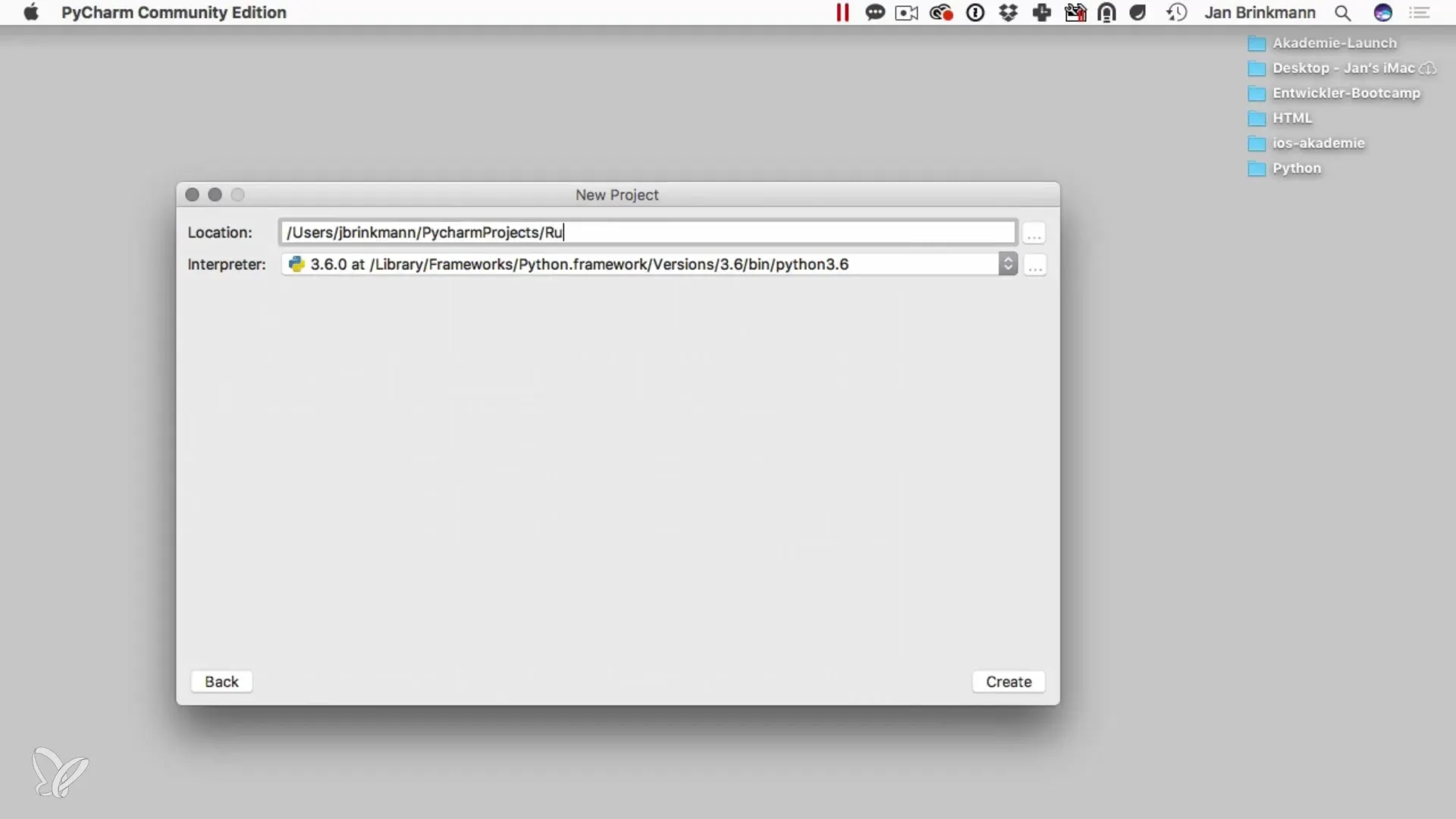
Pēc projekta izveidošanas tu redzi galveno skatu no PyCharm. Kreisajā pusē ir projekta navigators, kas palīdzēs tev orientēties pa taviem failiem un mapēm. Šeit tu vari izvēlēties dažādas jomas, taču pirmajiem soļiem projekta skats ir pietiekams.
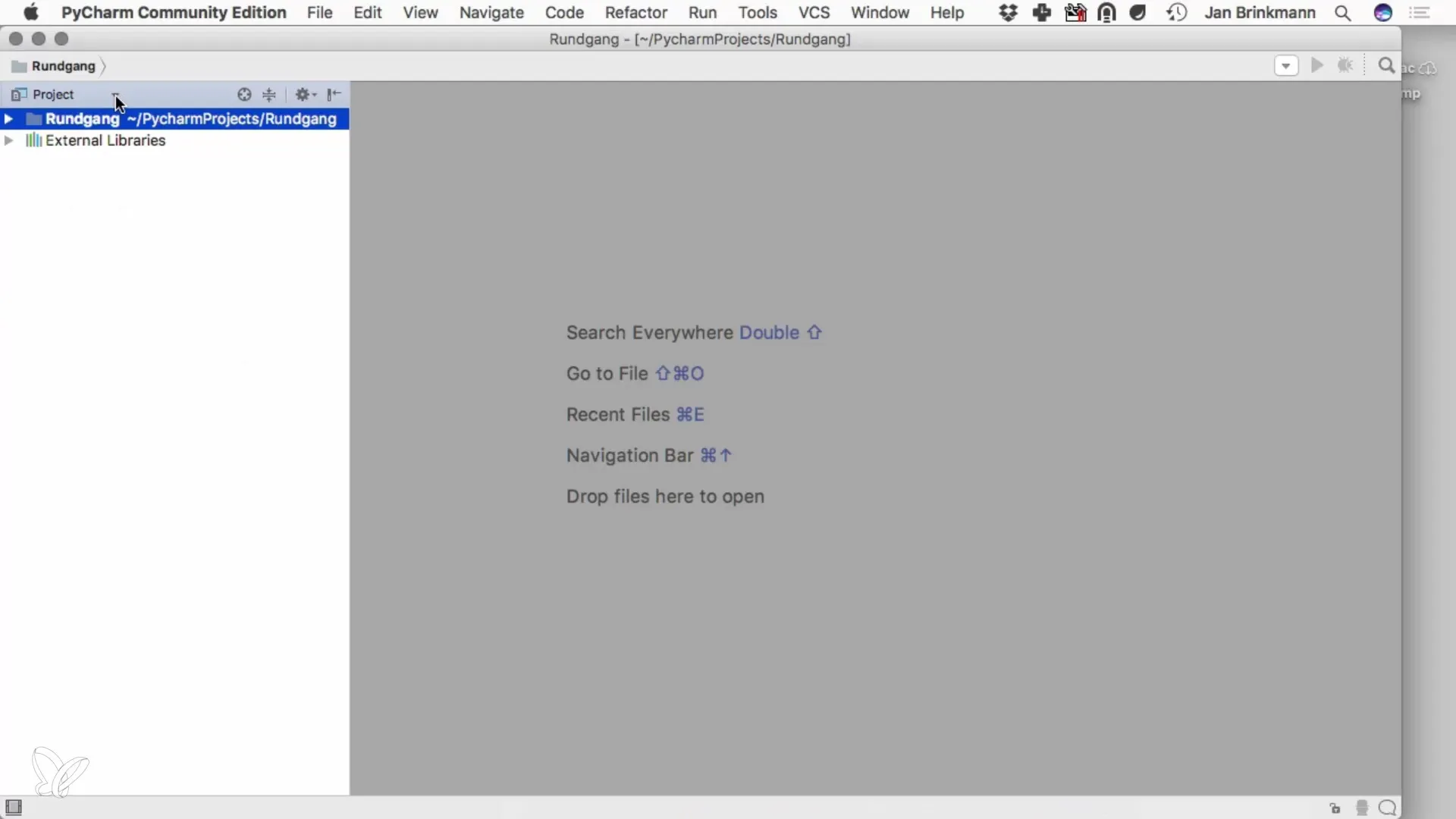
Lai sāktu programmēt, izveido dažas Python failus. Noklikšķini ar peles labo pogu projekta navigatorā un izvēlies "Jauns fails". Nosauc pirmo failu "app.py". PyCharm automātiski ģenerēs pareizu faili pievienojumu tev. Atkārto šo procesu, lai izveidotu citus failus, piemēram, "library.py", kurus vari izmantot sava projekta gaitā.
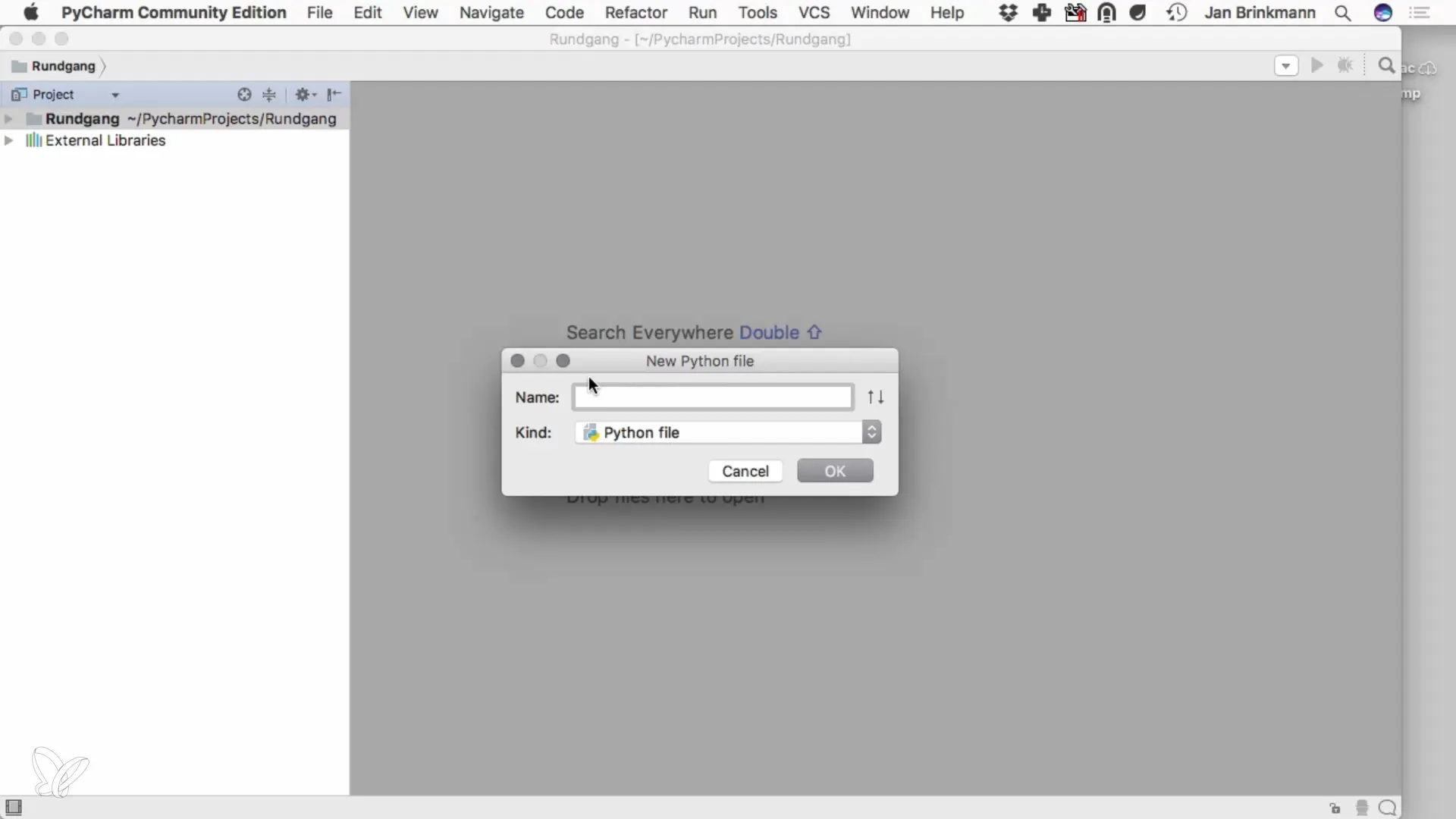
Tagad ir īstais laiks, lai uzrakstītu savu pirmo kodu. Atver failu "app.py" un uzraksti vienkāršu izvadīšanas komandu, piemēram, print("Sveika, pasaule"). Lai izpildītu kodu, noklikšķini uz pogas "Izpildīt" vai izmanto izvēlni. Tas uzsāks programmu, un tu vari redzēt rezultātu zemajā daļā no PyCharm.
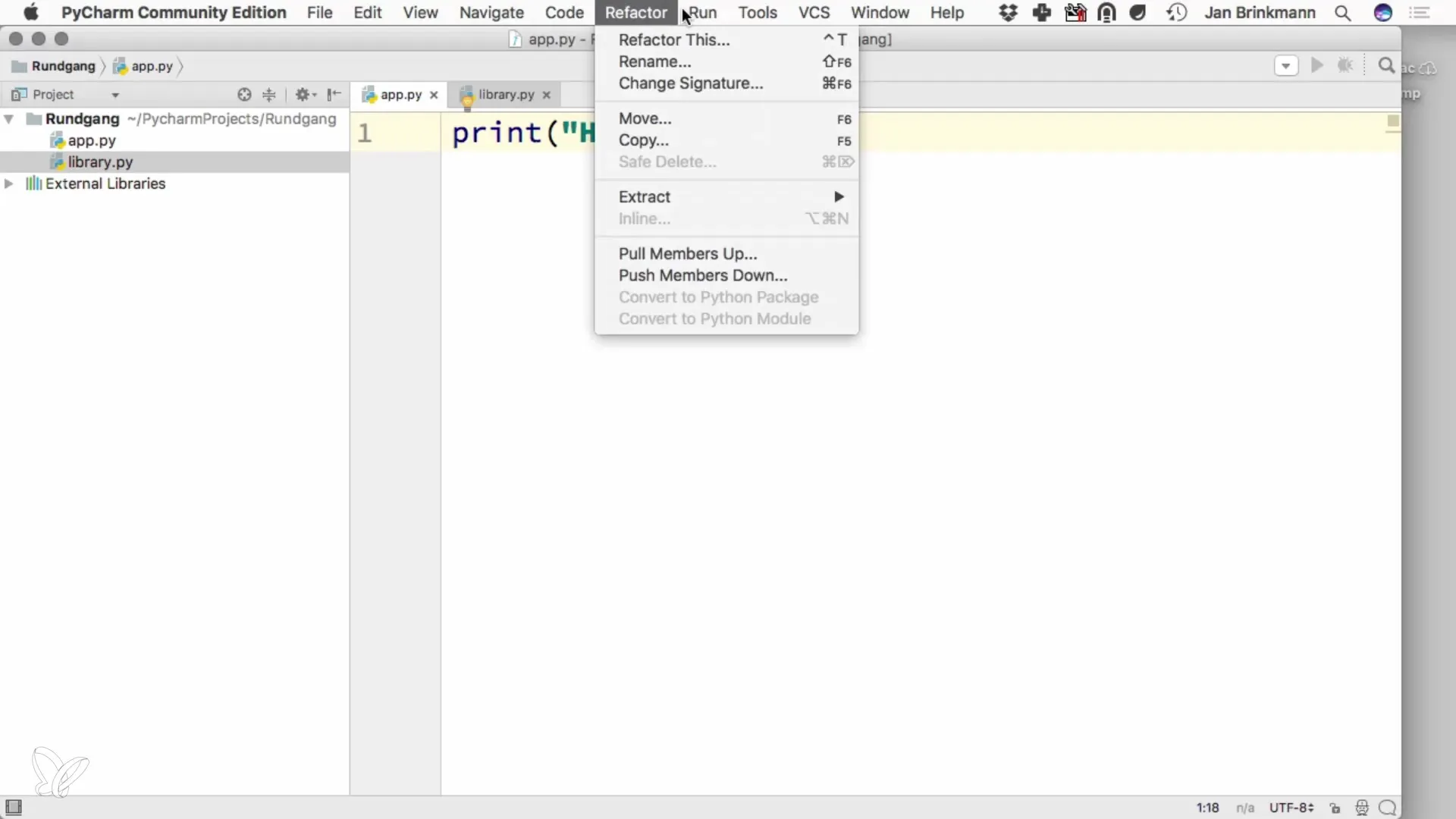
Augšējā izvēlnes joslā tu atradīsi daudzas iespējas, kuras vari izmantot, lai pārvaldītu savu projektu. Šeit tu vari arī pielāgot IDE iestatījumus, piemēram, zem punkta "Preferences". Šeit tu vari izvēlēties Python interpretatoru un veikt turpmākas pielāgošanas, kas atvieglos programmēšanu.
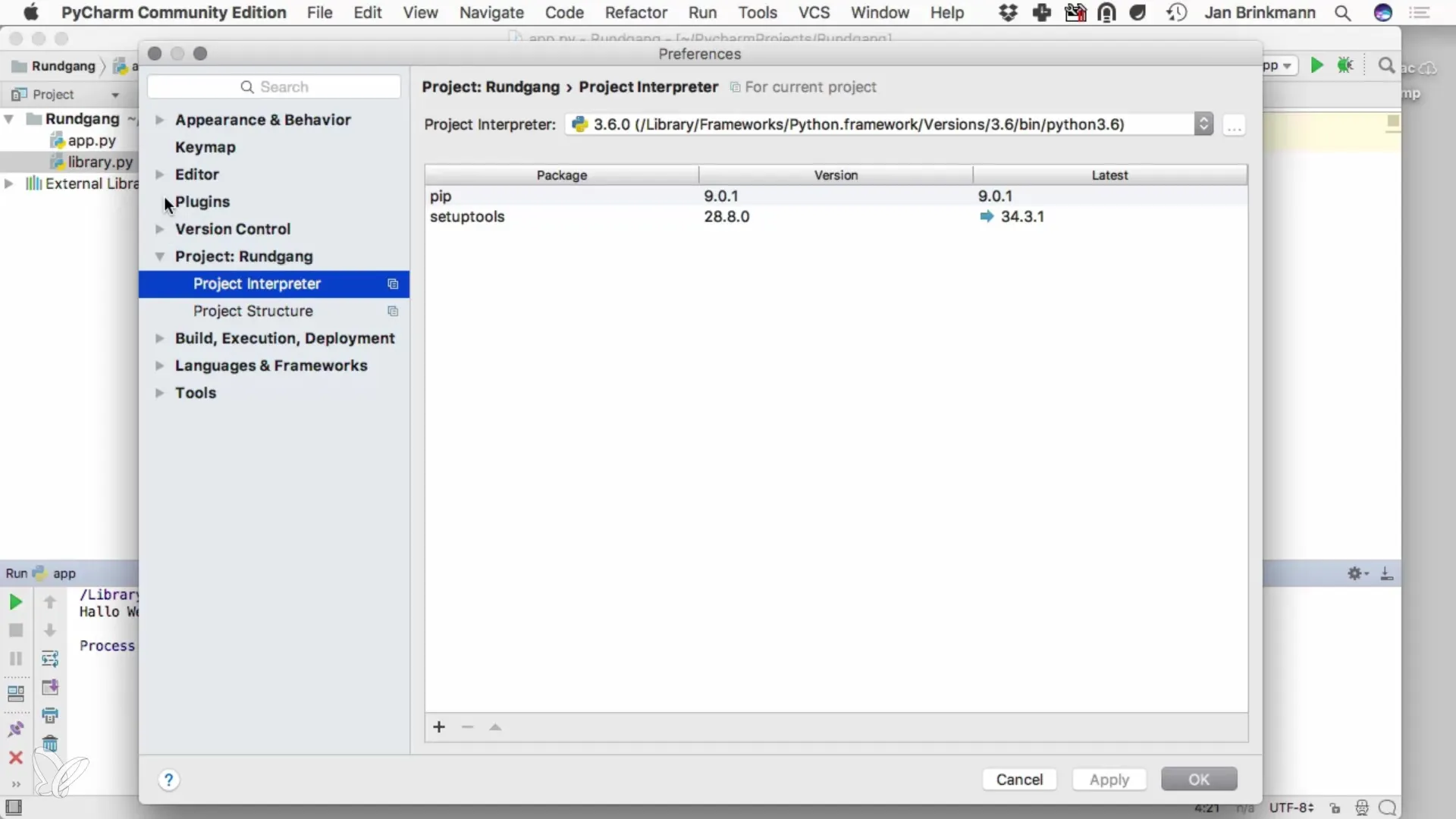
Vēl viens svarīgs aspekts ir lietotāja saskarnes pielāgošana. Tu vari mainīt fonta izmēru, lai nodrošinātu, ka viss tiek labi saskatīts. Turklāt tu vari izvēlēties starp dažādiem dizainiem, piemēram, tumšo tēmu "Darcula", kas var nodrošināt patīkamāku darba vidi.

Papildus pamata funkcijām PyCharm piedāvā arī daudzas rīkus, lai atvieglotu tavu darbu. Izmantojot izvēlni "Rediģēt", tu vari piekļūt daudzām noderīgām funkcijām, kas var atvieglot programmēšanu. Vērts izpētīt šīs iespējas, lai strādātu efektīvāk.
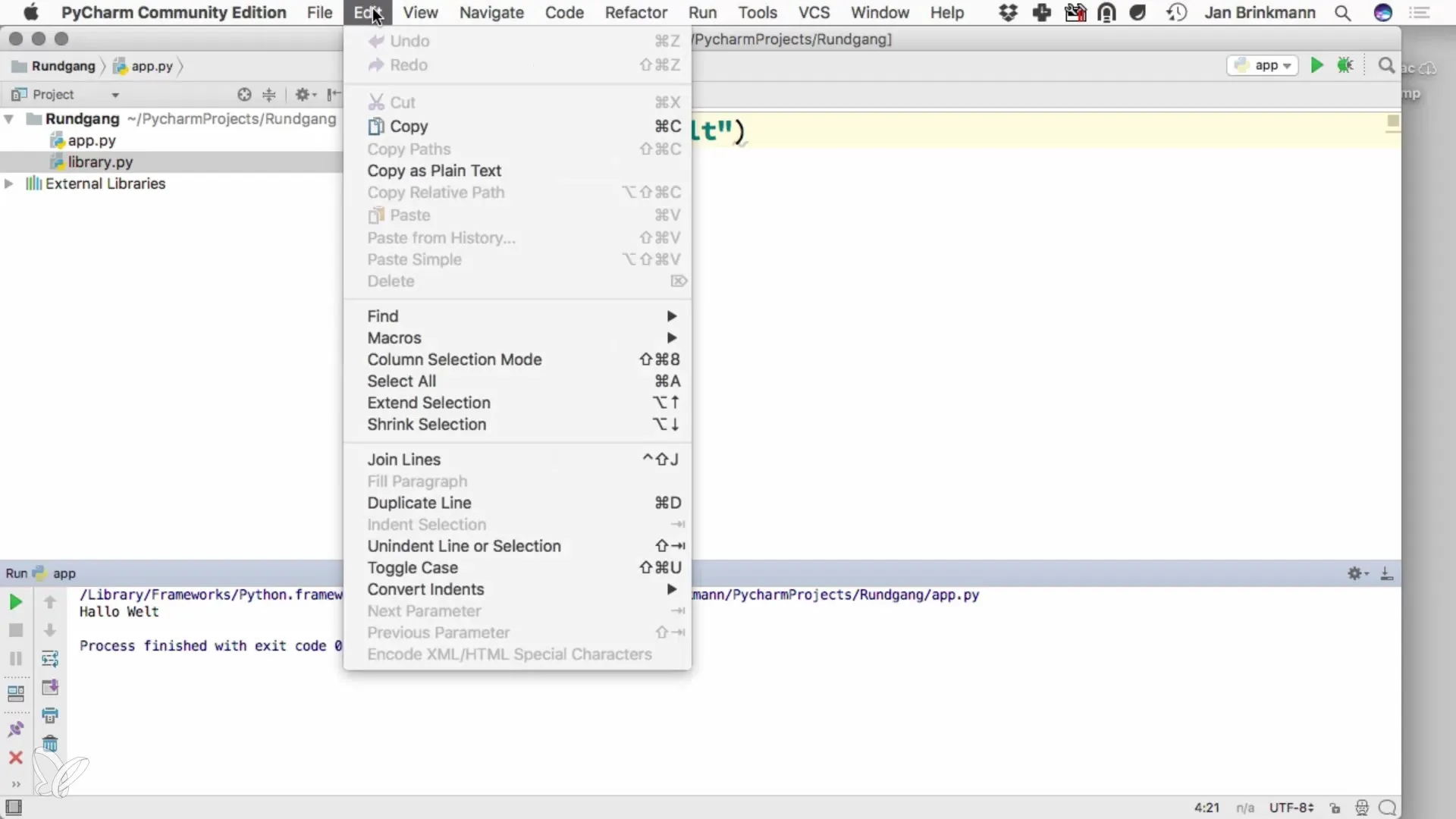
IDE piedāvā arī noderīgu Python konsoli, kuru var izsaukt caur "Rīki". Šeit tu vari tieši ievadīt Python komandas un nekavējoties redzēt rezultātu. Šī funkcija ir īpaši noderīga, lai izmēģinātu kodu vai veiktu nelielas aprēķinus.
Ļoti noderīga funkcija PyCharm ir iespēja sadalīt skatu. Veicot peles labo klikšķi uz darba virsmas, tu vari izvēlēties "Sadalīt vertikāli". Tādējādi tu vari strādāt paralēli ar vairākiem failiem. Piemēram, tu varētu atvērt bibliotēkas funkciju kreisajā pusē un galveno kodu labajā pusē.
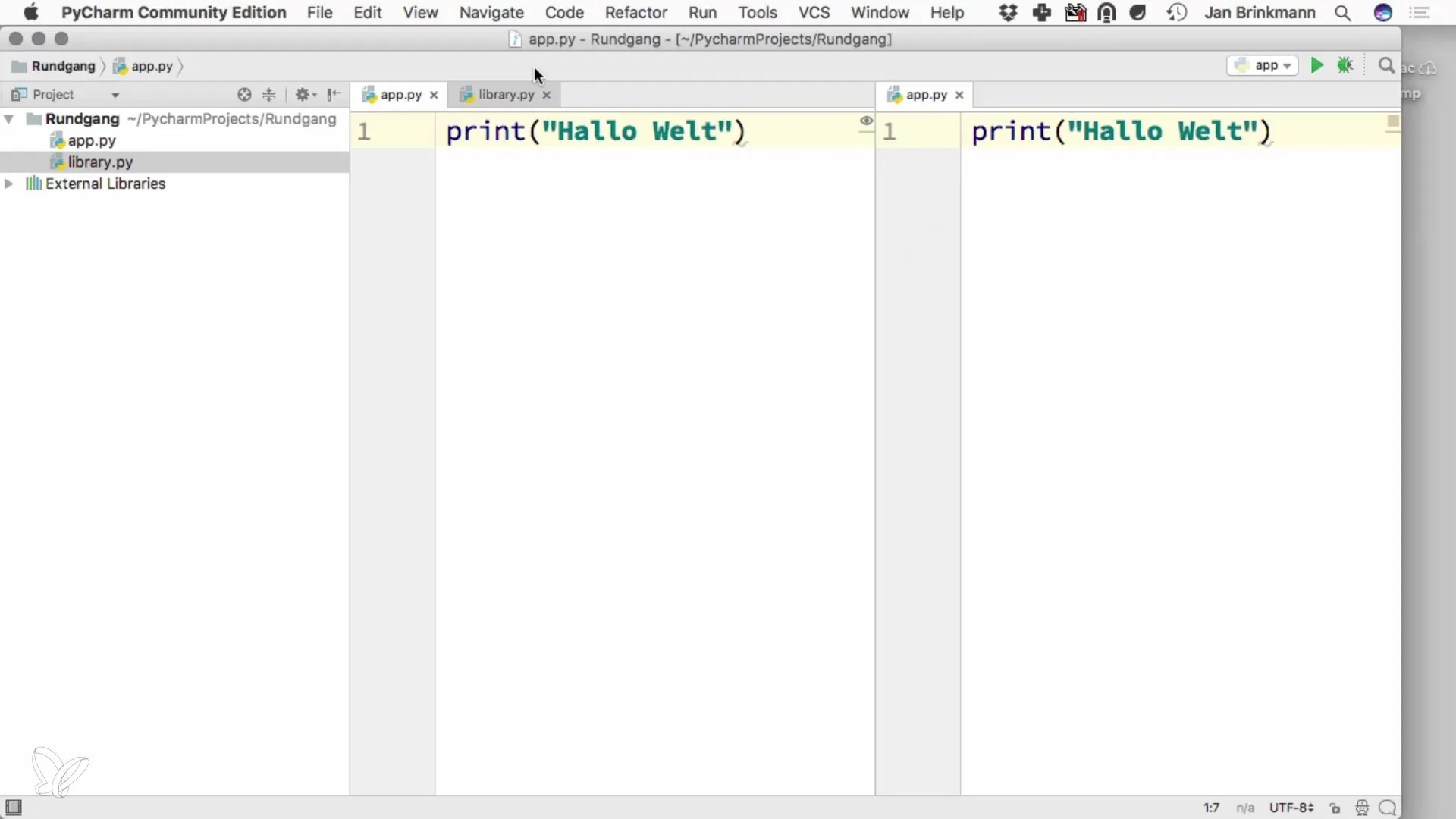
Šajā brīdī tu jau esi ieguvis visaptverošu pārskatu par svarīgākajām PyCharm funkcijām. Šī IDE piedāvā plašu iespēju klāstu, kas var atvieglot programmēšanu un palielināt tavu produktivitāti. Atceries, ka ir svarīgi koncentrēties uz sava programmatūras struktūru un arhitektūru, kamēr tu izmanto PyCharm rīkus, lai risinātu ikdienas programmēšanas uzdevumus.
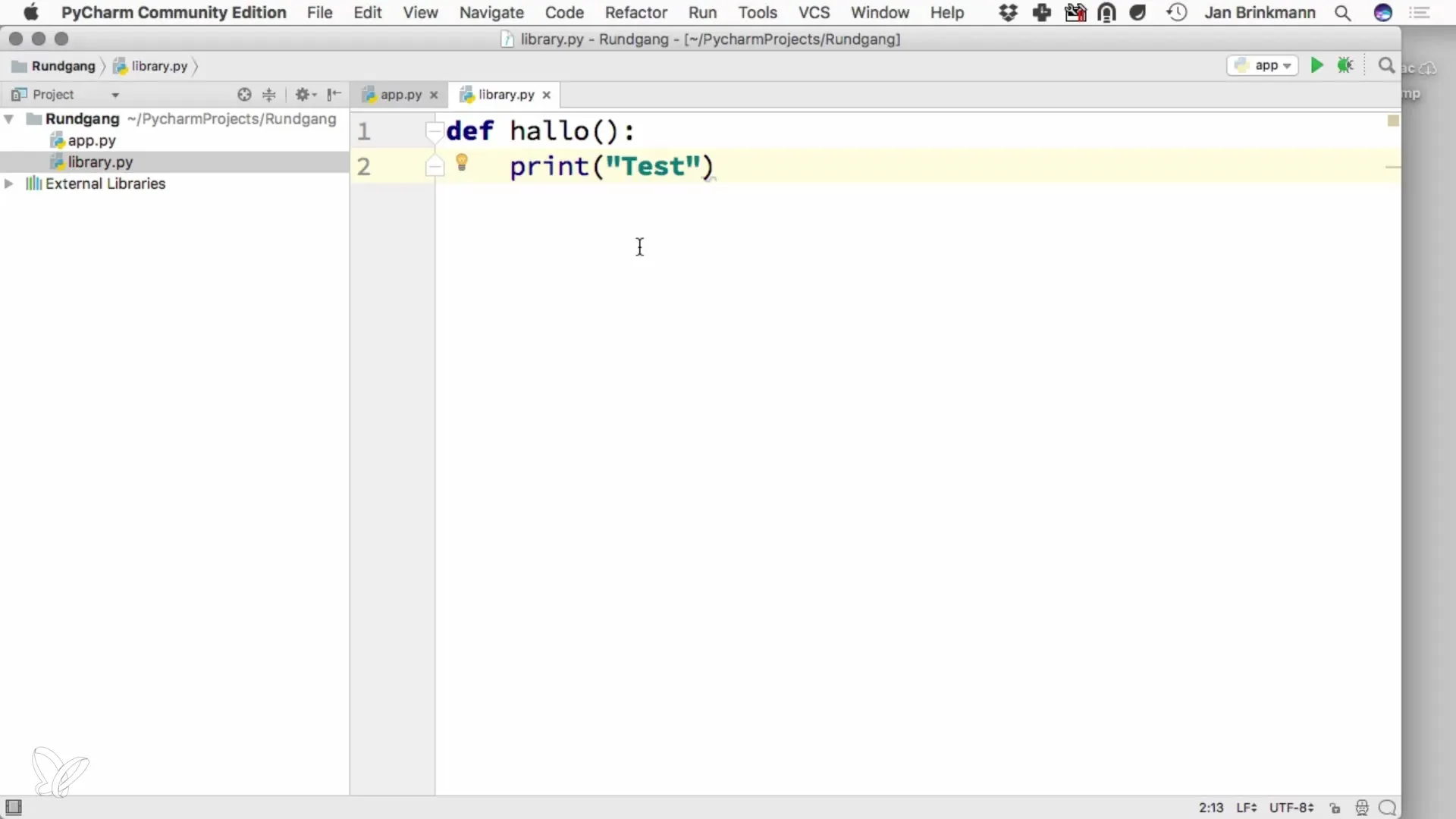
Kopsavilkums – PyCharm Python: Efektīvi Programmēšanas Mācīšanās
PyCharm ir izcila vide, kurā tu vari izstrādāt savas Python lietotnes. Ar intuitīvu izkārtojumu un noderīgām funkcijām šī IDE atbalsta tevi, lai strādātu efektīvāk un saglabātu pārskatu pār saviem projektiem.
Biežāk uzdotie jautājumi
Kā uzsākt jaunu projektu PyCharm?Noklikšķini uz "Jauns projekts", piešķir savam projektam nosaukumu un izvēlies Python interpretatoru.
Kā izveidot jaunu Python failu?Noklikšķini ar peles labo pogu projekta navigatorā un izvēlies "Jauns fails", pēc tam ieraksti nosaukumu ar.py pievienojumu.
Kā izpildīt savu Python kodu?Izmanto pogu "Izpildīt" vai izvēlni, lai uzsāktu savu programmu un redzētu rezultātu.
Kā varu pielāgot lietotāja saskarni?Iet uz "Preferences", lai mainītu fonta izmērus un pielāgotu izkārtojumu pēc sava gara.
Kas ir Python konsole PyCharm?Tas ir interaktīvs vidē, kurā tu vari izpildīt Python komandas un nekavējoties redzēt rezultātus.


